Mục lục
Các mẫu Máy Tính Xách Tay hiện đại thường có nhiều lõi CPU và thường thì hệ điều hành Windows có khả năng tốt trong việc phân công các tác vụ cho các lõi CPU khác nhau. Tuy nhiên, bạn có thể cải thiện hiệu suất và giải quyết một số vấn đề cụ thể bằng cách chỉ định một lõi CPU riêng biệt cho một ứng dụng, điều này được gọi là thiết lập “mối quan hệ” bộ vi xử lý.
Cách thiết lập mối quan hệ lõi CPU trong bộ xử lý trong Windows
Để thiết lập mối quan hệ bộ xử lý trong Windows, hãy làm theo các bước sau:
Mở Task Manager bằng cách nhấn Ctrl + Shift + Esc. Bấm vào tab Details để xem danh sách các tiến trình đang chạy.
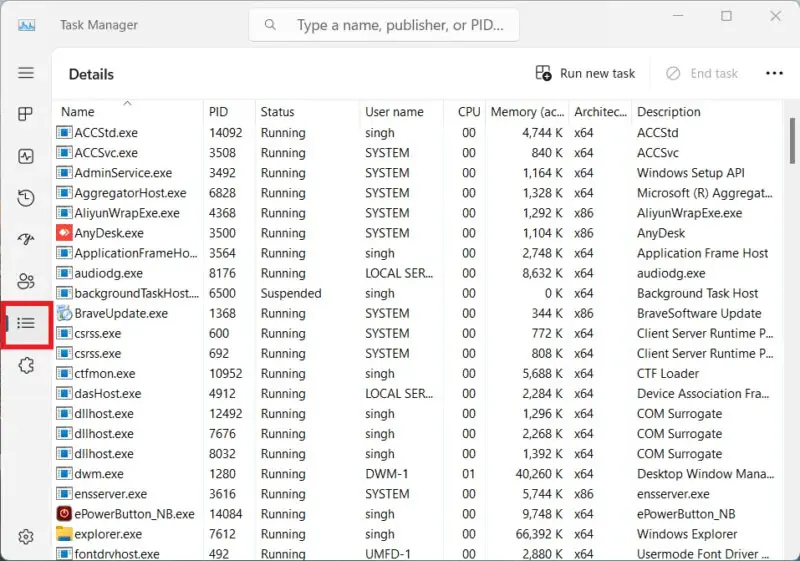
Danh sách tiến trình của Task Manager
Nhấp chuột phải vào tiến trình mà bạn muốn thiết lập mối quan hệ bộ xử lý và chọn Set affinity từ menu ngữ cảnh.
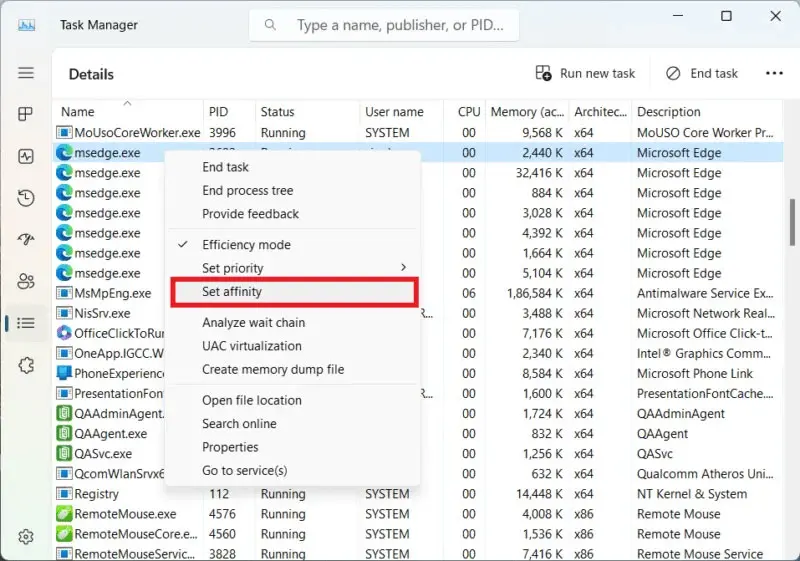
Thiết lập mối quan hệ cho tiến trình trong Task Manager
Trong cửa sổ pop-up xuất hiện, hãy chọn hộp kiểm bên cạnh bộ xử lý mà bạn muốn tiến trình chạy trên đó.
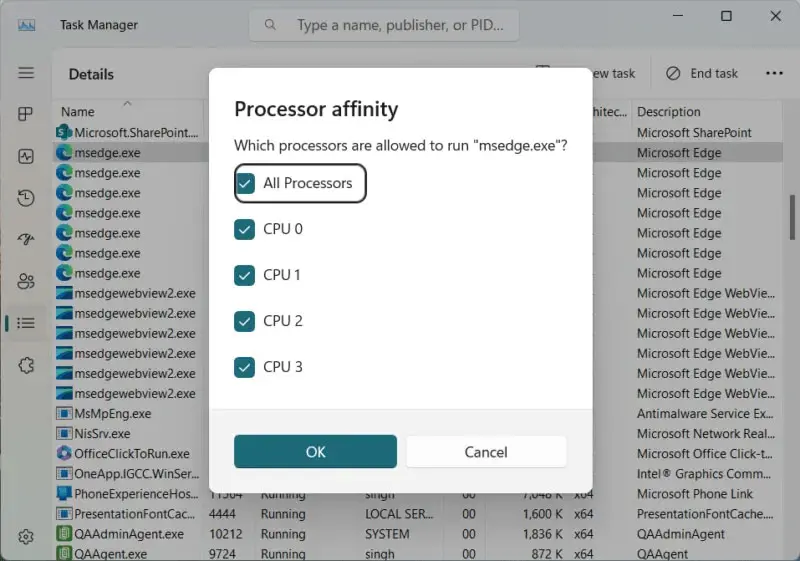
Chọn mối quan hệ cho bộ xử lý trong Task Manager
Bấm OK để lưu các thay đổi và đóng cửa sổ.
Cách đặt mức độ ưu tiên cho tiến trình trong Windows
Ngoài ra, nếu bạn muốn đặt mức độ ưu tiên của tiến trình trong Windows để buộc hệ thống chỉ định tài nguyên CPU cho một tiến trình cụ thể so với các tiến trình khác, hãy làm theo các hướng dẫn sau:
Mở Task Manager bằng cách nhấn Ctrl + Shift + Esc và nhấp vào tab Details để xem danh sách các tiến trình đang chạy. Nhấp chuột phải vào tiến trình mà bạn muốn đặt mức độ ưu tiên và chọn Set Priority từ menu ngữ cảnh.
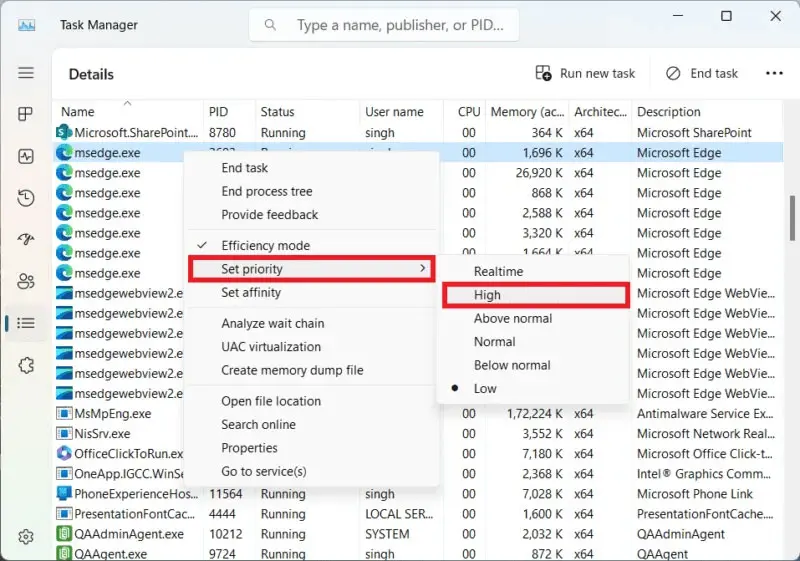
Đặt mức độ ưu tiên của tiến trình trong Task Manager
Chọn mức độ ưu tiên mong muốn từ menu drop-down và nhấp vào OK để lưu các thay đổi của bạn.
Các mức độ ưu tiên có sẵn là:
- Realtime: Tiến trình sẽ được ưu tiên cao nhất và chiếm nhiều thời gian CPU nhất.
- High: Tiến trình sẽ được ưu tiên cao và được phân bổ một lượng thời gian CPU đáng kể.
- Above normal: Tiến trình sẽ được ưu tiên cao hơn bình thường và được phân bổ nhiều thời gian CPU hơn các tiến trình thông thường.
- Normal: Tiến trình sẽ được ưu tiên và phân bổ thời gian CPU tiêu chuẩn.
- Below normal: Tiến trình sẽ được ưu tiên thấp hơn bình thường và được phân bổ ít thời gian CPU hơn các tiến trình thông thường.
- Low: Tiến trình sẽ được ưu tiên thấp và được phân bổ thời gian CPU tối thiểu.
Nhìn tổng thể, việc áp dụng việc gán bộ xử lý theo phương pháp thủ công có thể được coi là một phương tiện hữu ích để tối ưu hiệu suất của hệ thống của quý vị. Tuy nhiên, điều quan trọng là cần thực hiện quy trình này một cách cẩn thận và có sự hiểu biết đầy đủ về những nguy cơ tiềm ẩn.
